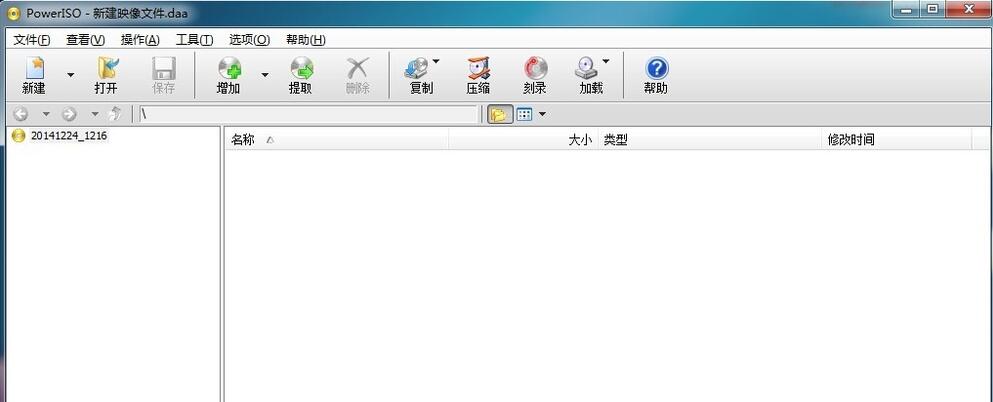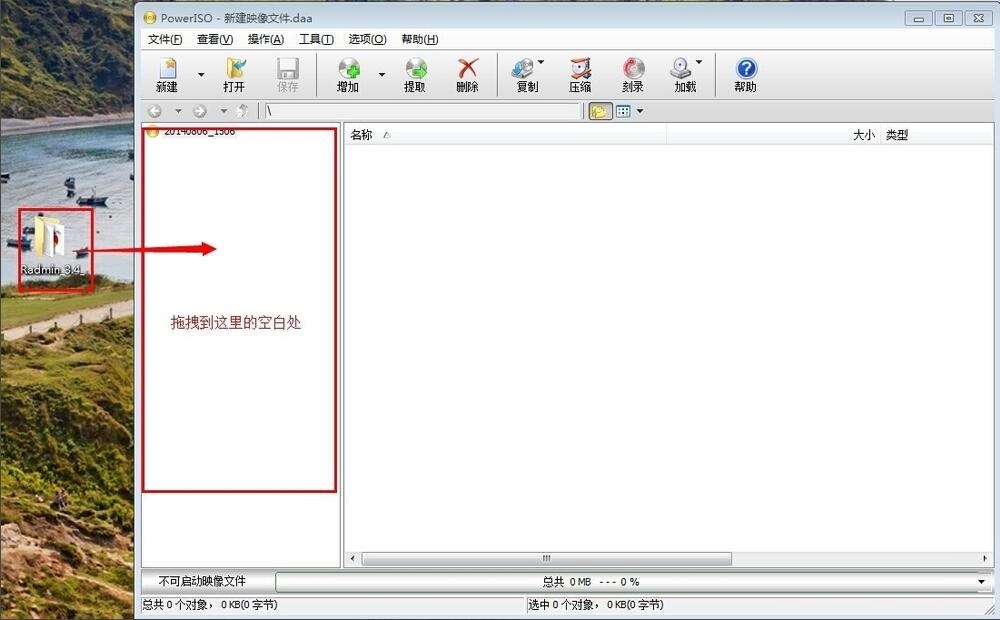PowerISO怎么用-用PowerISO制作ISO格式文件的方法
时间:2020-10-19来源:华军软件教程作者:点心
怎么使用PowerISO制作ISO格式的文件呢?可能有的朋友还不会,下面小编就和大家一起分享用PowerISO制作ISO格式文件的方法,有需要的朋友可以来看看哦,希望能够帮助到大家。
1.首先,打开PowerISO
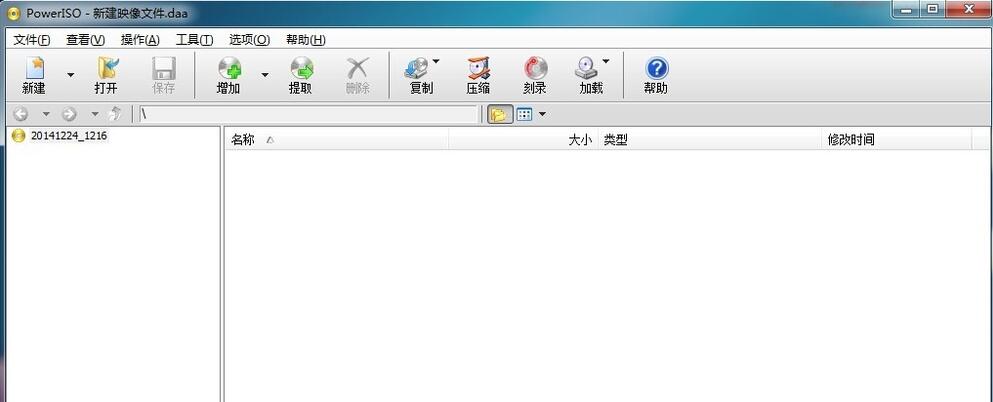
2.我们先准备好需要制作ISO的文件,如图,假如我想把桌面上某个目录或文件制作成ISO格式的文件,只需要把这个目录或文件拖拽到图片中空白的地方即可
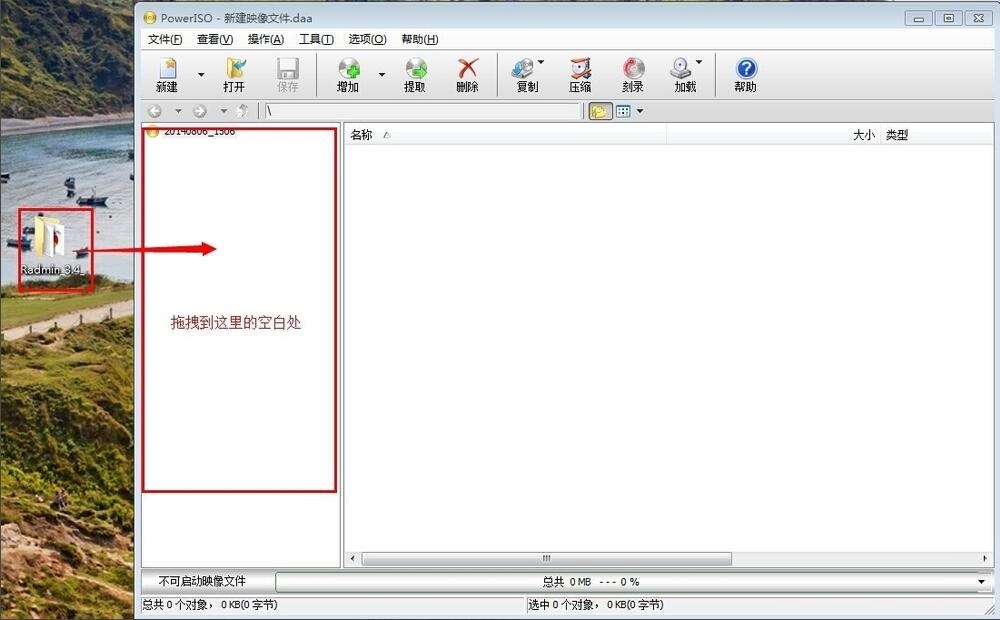
3.拖拽后,点击“保存”,在“保存类型”那里,选择“标准ISO映像文件”,然后,输入好文件名,假如,我们文件名叫“12345.ISO”点击保存
这样一个标准的ISO文件就创建好了。大家可以看桌面上生成的就是了

以上就是小编分享的用PowerISO制作ISO格式文件的方法,还不会的朋友赶紧来学习学习哦。
热门推荐
-
驱动人生
版本: 10.1.36.92大小:64.9MB
驱动人生是一款专业高效的PC驱动管理软件。它提供离线版与在线版,可一键智能检测、下载并安装最新硬件驱...
-
-
Daemon Tools(精灵虚拟光驱)
版本: 12.3.0.2363大小:47.19MB
DaemonTools(精灵虚拟光驱)是一款功能强大的虚拟光驱软件,其直观易用的界面、强大的兼容性、高效稳定的性能...
-
Daemon Tools(精灵虚拟光驱)
版本: 12.3.0.2352大小:47.19MB
DaemonTools(精灵虚拟光驱)是一款功能强大的虚拟光驱软件,软件支持多达4个虚拟光驱同时运行,兼容CD/DVD/蓝光...
-
Daemon Tools(精灵虚拟光驱)
版本: 12.3.0.2363大小:60.95 MB
DaemonTools(精灵虚拟光驱)最新版是一款专业的虚拟光驱软件。Daemon
Tools官方版能够帮助用户将镜像文...